Sådan opretter du takster til Betal pr. måned i Wallbox-portalen.
1. Introduktion
Wallbox vil altid give sine kunder de bedste produkter, services og brugeroplevelse. Portalen Wallbox er en meget vigtig del af denne brugeroplevelse.
Wallbox-portalen giver dig mulighed for at have fuld kontrol over din ladeoplevelse, indsamle oplysninger om opladninger, statistik, forbrug, brugere osv. Du kan også styre energiforbruget og besparelserne ved at få en elbil.
Med abonnement på Wallbox-erhverv er det muligt for pladsens super-administrator at oprette takster og administrere fakturaer fra betalingsvinduet på Wallbox-portalen.
2. Krav til adgang til betalingsvinduet
Hvis du er super-administrator for gruppen, kan du få adgang til betalingsvinduet.
For at udføre denne handling skal du sikre dig, at følgende krav er opfyldt:
- Abonnement på Wallbox-erhverv
3. Takster
Fanen Takster viser de oprettede takster. Herfra kan du oprette, redigere eller fjerne enhver takst. Hvis du ikke får vist en takst, vil du se en tom tilstand med et opfordring til handling for at oprette din første takst.
3.1 Oprettelse
For at oprette en ny takst kan Superadmin føje en ny takst til listen. Superadmin kan indstille et adgangsgebyr og/eller et variabelt gebyr (ladetid eller energiforbrug).
Sådan opretter du en ny takst:
- Klik på OPRET TAKST.
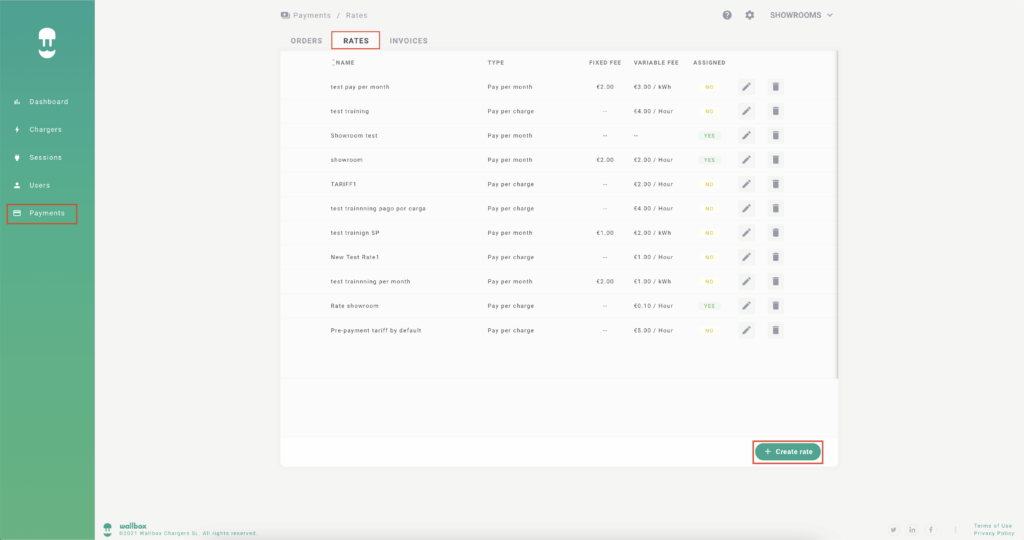
Skærmbilledet VÆLG TAKSTTYPE vises.
- Vælg den taksttype du vil oprette.
Taksten BETAL PR. OPLADNING giver dig mulighed for at konfigurerer et gebyr for reserveret tid.
Taksten BETAL PR. MÅNED giver dig mulighed for at konfigurere både faste og variable gebyrer.
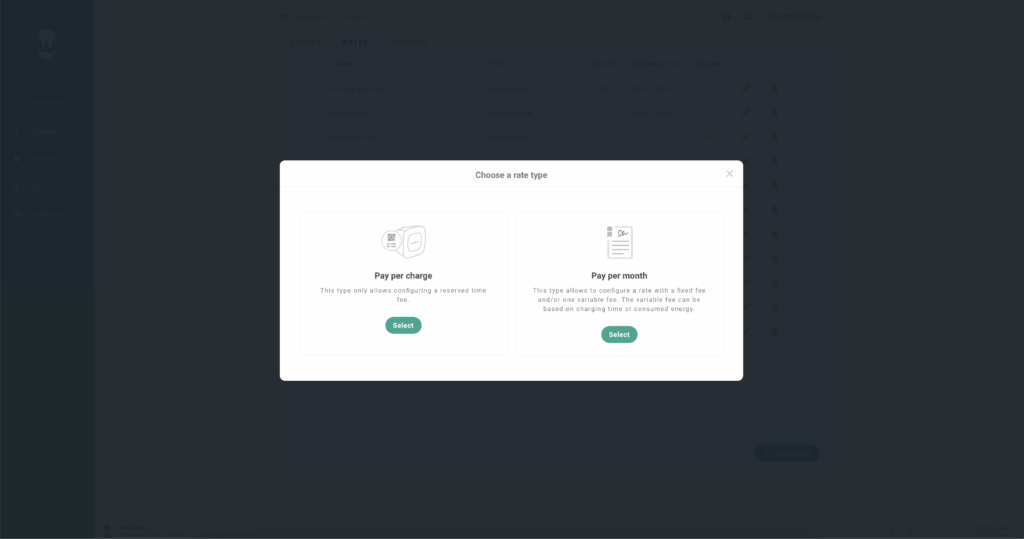
A. Sådan opretter du en takst for Betal pr. opladning
- I feltet Takstnavn skal du indtaste navnet på taksten.
- I feltet Gebyr for RESERVERET TID<Valuta>*/time skal du angive tidsreserveringsgebyret for den nye takst.
*Betalingens valuta afhænger af pladsens konfiguration
- Indtaste en kort beskrivelse af taksten i feltet Beskrivelse (valgfrit).
- Klik på GEM.
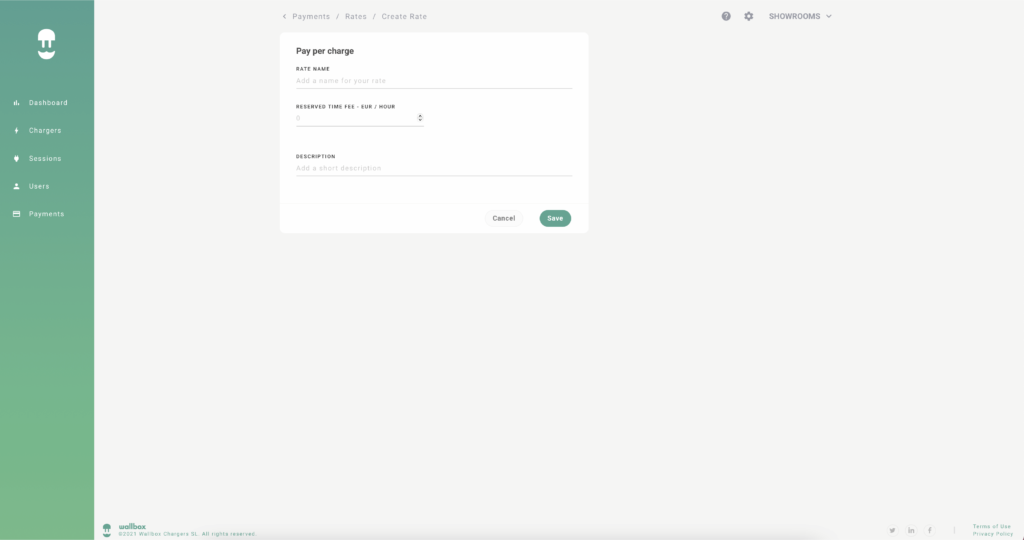
B. Sådan opretter du takster til Betal pr. måned
- I feltet Takstnavn skal du indtaste navnet på taksten.
- I feltet Adgangsgebyr<Valuta>* kan du angive adgangsgebyret til den nye takst. Dette felt er kun relevant for taksterne af typen Betal pr. måned.
*Betalingens valuta afhænger af pladsens konfiguration.
- Fra listen Vælg taksttype skal du klikke den relevante taksttype.
- Du kan enten opkræve betaling pr. energiforbrug eller pr. varighed. For at opkræve betaling pr. energiforbrug skal du vælge Gebyr for energiforbrug. Angiv prisen i <Valuta>* pr. kilowatt energiforbrug.
*Betalingens valuta afhænger af pladsens konfiguration.
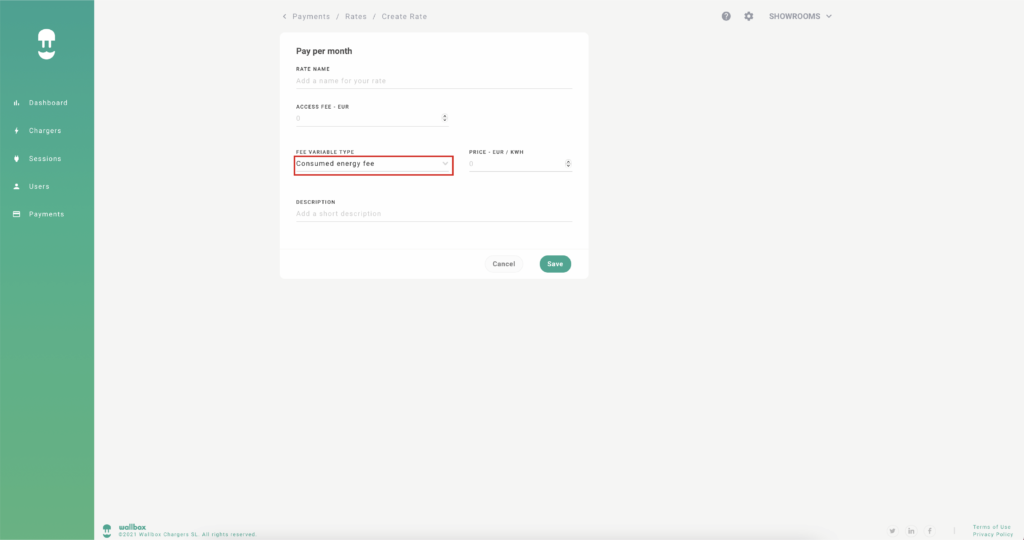
- For at opkræve betaling pr. varighed skal du vælge gebyr pr. varighed. Angiv prisen i <Valuta>* pr. time.
*Betalingens valuta afhænger af pladsens konfiguration.
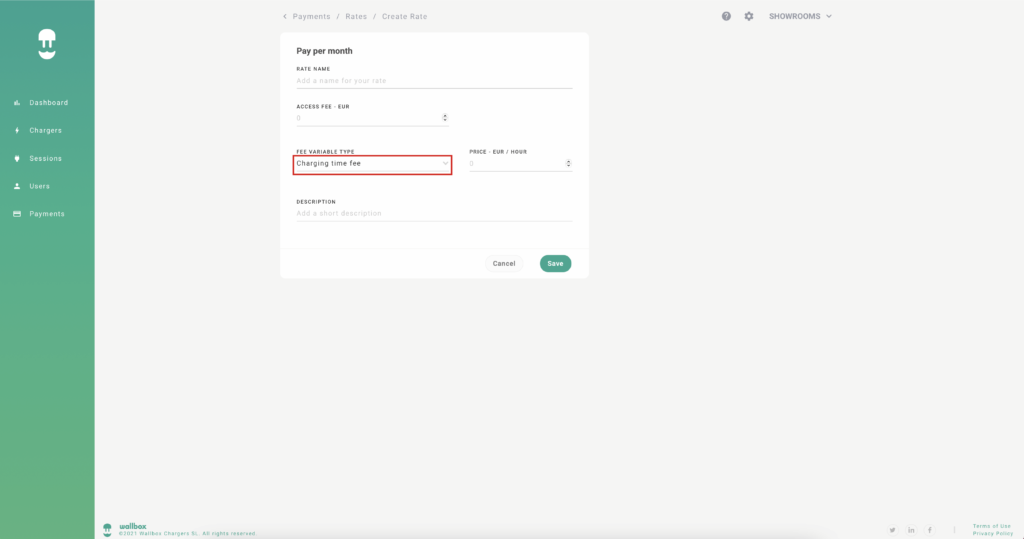
- Du kan vælge ikke at opkræve et gebyr, i så fald skal du vælge den variable takst uden gebyr.
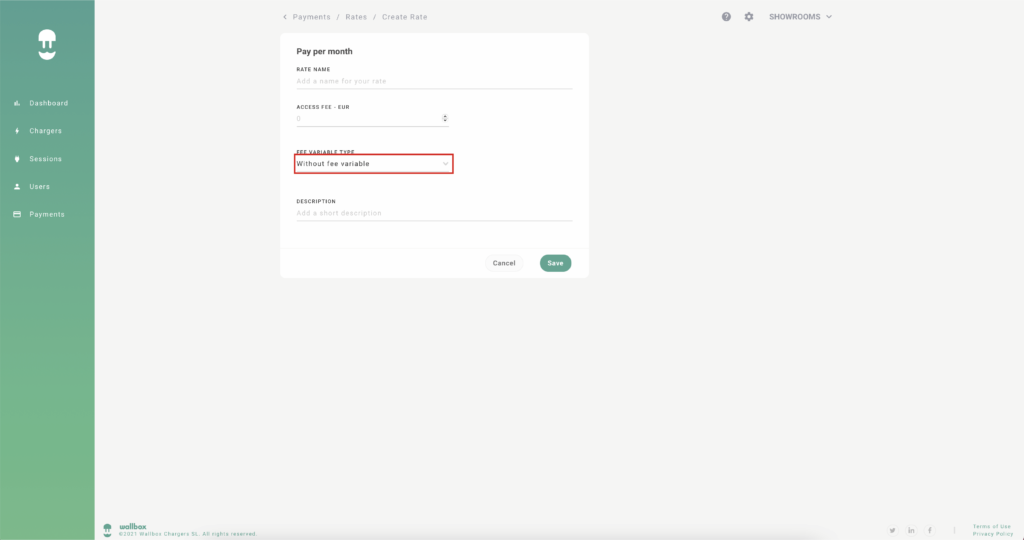
- Indtaste en kort beskrivelse af taksten i feltet Beskrivelse (valgfrit).
- Klik på GEM.